如今的电脑应用已经数不胜数了,每一款应用都有着它独特的作用,不过随着电脑安装的应用程序越来越多,我们的电脑内存就会越来越少,最近有位win8系统用户在使用电脑的过程当中,想要卸载应用,但是不知道如何操作,那么win8系统怎么卸载应用呢?下面小编就带着大家一起看看吧!
系统卸载应用方法介绍:
1、鼠标移动到win8系统桌面右下角,点击设置;如图所示:
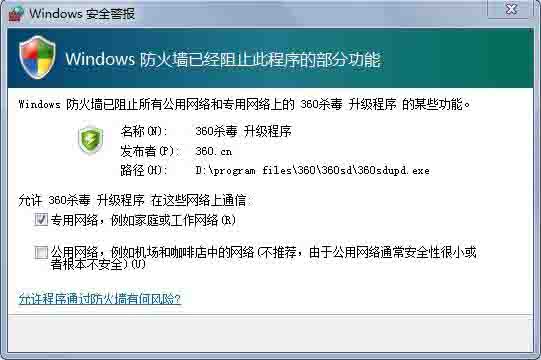
2、进入控制面板菜单;如图所示:
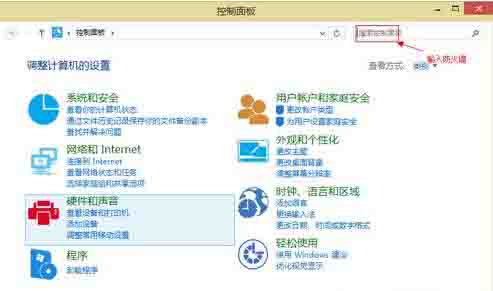
3、查看方式选择类别。进入程序--卸载程序;如图所示:
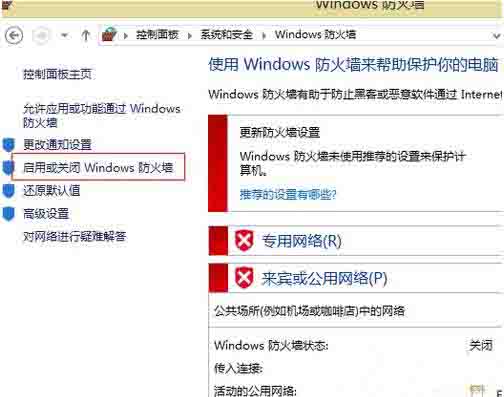
4、在程序和功能菜单中,选中欲删除的程序,鼠标右键点击,卸载;如图所示:
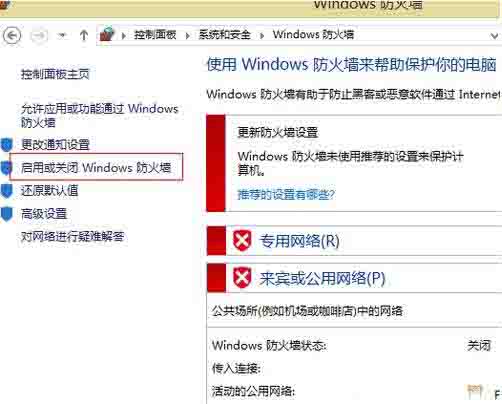
win8系统卸载应用的操作教程就为小伙伴们详细介绍到这边了,如果用户们想要卸载应用,可以参考上述方法步骤进行操作哦,希望本篇教程对大家有所帮助。
win8怎么卸载软件?
以下是在Windows 8中卸载软件的步骤:
打开“控制面板”:在Windows 8的桌面模式下,点击桌面左下角的“开始”按钮,然后在弹出的菜单中点击“控制面板”。
打开“程序和功能”:在控制面板窗口中,找到“程序”类别,然后点击“卸载程序”链接。
找到要卸载的软件:在“程序和功能”窗口中,您将看到一个列表,其中包含计算机上已安装的所有程序。在列表中找到您想要卸载的软件。
卸载软件:在列表中选择要卸载的软件,然后点击列表上方的“卸载”按钮。您可能需要按照屏幕上的指示完成卸载过程。
确认卸载:一旦您点击“卸载”按钮,Windows 8将提示您确认卸载。如果您确认要卸载该软件,请点击“是”。
等待卸载完成:一旦您确认卸载,Windows 8将开始卸载该软件。这个过程可能需要一段时间,具体时间取决于您要卸载的软件和计算机性能。
完成卸载:一旦卸载完成,您将看到一个提示,告诉您该软件已成功卸载。您可以选择关闭“程序和功能”窗口,或者卸载其他软件。
win8怎么卸载软件
1、首先我们可以进入到控制面板,找到“程序和功能”进入后即可看到我们已经安装的程序。
2、在控制面板左下角我们可以看到“程序/程序卸载”,我们可以直接点击“程序”下方的'“卸载程序”进入“卸载或更改程序”。
3、选中我们想要删除的程序,鼠标右键卸载就可以了。
4、当然我们也可以使用第三方软件卸载,电脑安全卫士基本都有卸载功能。
